详解微信小程序canvas圆角矩形的绘制的方法
微信小程序允许对普通元素通过 border-radius 的设置来进行圆角的绘制,但有时候在使用 canvas 绘图的时候,也需要圆角,例如需要将页面上某块区域导出为图片下载到本地的时候,常用的解决方法就是使用 canvas 将这块区域绘制出来,最后导出 canvas 即可,但是 canvas 没有直接提供圆角的绘制 api ,所以需要 曲线救国
圆角矩形与一般矩形的区别在于,前者的四个角都是圆弧,所以只需要将一般矩形的四个角切掉,换成圆弧即可,如下图就是一个一般矩形被切掉了四个角的样子:
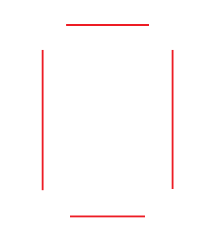
很明显,切掉了四个角的矩形,剩下其实就是四条 line ,既然如此,完全可以跳过绘制矩形然后切角这一步,因为切角的结果就是四条边( line ),直接绘制四条边即可。 然后在每两条边的缺角处绘制弧度为 0.5 * Math.PI 的圆弧,最后这四条边与四个圆弧所封闭的图形就是圆角矩形:
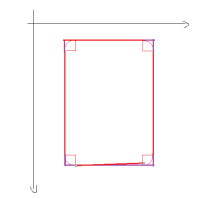
原理知道了,代码就很好写了,这里只说几个注意点:
封闭图形的 fillStyle 颜色设置为 transparent
想将封闭路径的图形绘制下来,需要调用 stroke 或 fill 方法,默认 stroke 或 fill 的颜色是 black ,但是这里有个问题, 圆弧的绘制可能会出现锯齿或者糊边,如果 stroke 或 fill 的颜色,与你所需要绘制的圆角矩形的边缘色调不一致,这种糊边的感觉会比二者色调一致的更明显, 下图第一个为色调一致,第二个为色调不一致的情况:
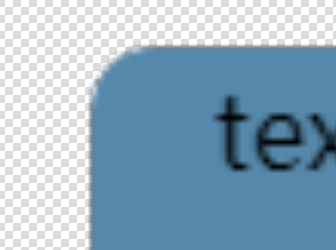
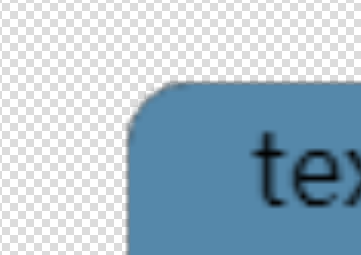
不过据我观测,只要不是特意放大仔细看,无论是色调是否一致,其实一般人很难注意到糊边的事情
clip
绘制好了圆角选区之后,还需要调用 ctx.clip 方法来裁剪选区
save 与 restore
如果这个矩形选区只是 canvas 画布的一部分,为了避免对后续的影响,最好在 beginPath 之前,将之前的动作 save ,然后画完后再 restore
一个关于 在 canvas 上绘制圆角图片,并下载到本地 的可运行示例代码已经放到 github上了,注释也比较详细,需要的可自取
其中关键代码如下:
/**
*
* @param {CanvasContext} ctx canvas上下文
* @param {number} x 圆角矩形选区的左上角 x坐标
* @param {number} y 圆角矩形选区的左上角 y坐标
* @param {number} w 圆角矩形选区的宽度
* @param {number} h 圆角矩形选区的高度
* @param {number} r 圆角的半径
*/
function roundRect(ctx, x, y, w, h, r) {
// 开始绘制
ctx.beginPath()
// 因为边缘描边存在锯齿,最好指定使用 transparent 填充
// 这里是使用 fill 还是 stroke都可以,二选一即可
ctx.setFillStyle('transparent')
// ctx.setStrokeStyle('transparent')
// 左上角
ctx.arc(x + r, y + r, r, Math.PI, Math.PI * 1.5)
// border-top
ctx.moveTo(x + r, y)
ctx.lineTo(x + w - r, y)
ctx.lineTo(x + w, y + r)
// 右上角
ctx.arc(x + w - r, y + r, r, Math.PI * 1.5, Math.PI * 2)
// border-right
ctx.lineTo(x + w, y + h - r)
ctx.lineTo(x + w - r, y + h)
// 右下角
ctx.arc(x + w - r, y + h - r, r, 0, Math.PI * 0.5)
// border-bottom
ctx.lineTo(x + r, y + h)
ctx.lineTo(x, y + h - r)
// 左下角
ctx.arc(x + r, y + h - r, r, Math.PI * 0.5, Math.PI)
// border-left
ctx.lineTo(x, y + r)
ctx.lineTo(x + r, y)
// 这里是使用 fill 还是 stroke都可以,二选一即可,但是需要与上面对应
ctx.fill()
// ctx.stroke()
ctx.closePath()
// 剪切
ctx.clip()
}
ps:微信小程序canvas把正方形图片绘制成圆形
<canvas style="width: 400px; height: 400px;border:1px solid red" canvas-id="firstCanvas"></canvas>
//index.js
Page({
data: {
image: {
src: "/1.png",
width: 200,
heigth: 200
}
},
onLoad: function () {
let that = this;
var contex = wx.createCanvasContext('firstCanvas')
contex.save(); // 先保存状态 已便于画完圆再用
contex.beginPath(); //开始绘制
//先画个圆
contex.arc(100, 100, 100, 0, Math.PI * 2, false);
contex.clip();//画了圆 再剪切 原始画布中剪切任意形状和尺寸。一旦剪切了某个区域,则所有之后的绘图都会被限制在被剪切的区域内
contex.drawImage(that.data.image.src, 0, 0, that.data.image.width, that.data.image.heigth); // 推进去图片
contex.restore(); //恢复之前保存的绘图上下文 恢复之前保存的绘图上下午即状态 可以继续绘制
contex.draw();
}
})
以上就是本文的全部内容,希望对大家的学习有所帮助,也希望大家多多支持我们。

